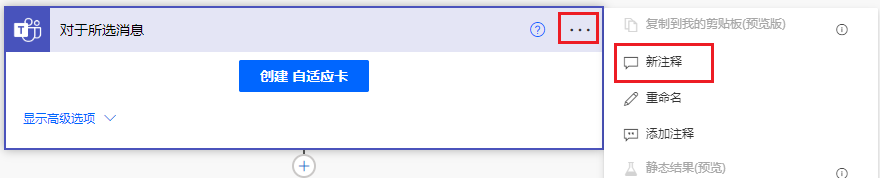简介
您可在创建和维护云端流时使用注释改进文档和协作。
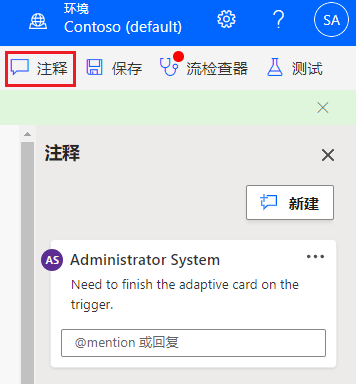
注释的主要用途包括:
记录流。
将注释用作待办事项跟踪剩余工作。
与其他用户协作。
使用线程汇总相关注释。
解决注释并保存注释以供未来参考。
以下视频展示有关注释在云端流中工作原理的基本知识。
注释入门
为在设置 Microsoft Dataverse 的 Microsoft Power Platform 环境中编辑的云端流启用注释功能。 云端流无需在 Dataverse 解决方案中或使用 Dataverse 连接器操作。 您可以使用 Dataverse 存储注释。 如果使用 Dataverse 解决方案,只能将注释添加到非托管解决方案中的云端流,这通常发生在开发环境中。
首次保存流后,您可以开始从云端流触发器或任意操作步骤添加注释。
此外,您可以打开注释窗格添加注释。 从注释窗格添加注释时,注释将与当前选定的触发器或操作关联。
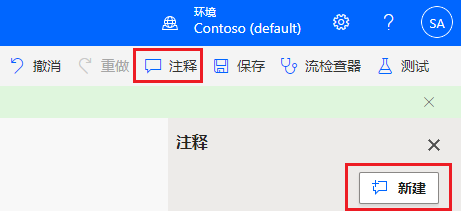
步骤标题右上角的注释图标将显示流中包含注释的步骤以及该步骤的注释数。
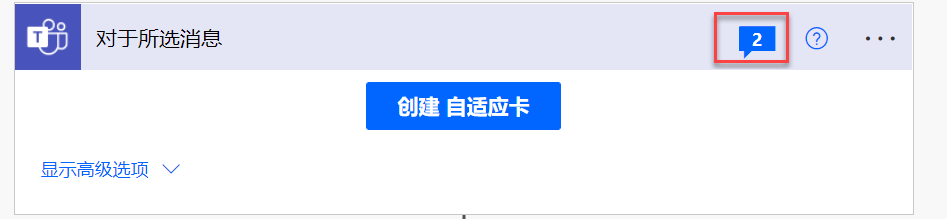
不显示条件、开关和范围等控制操作的注释图标。 但如在注释窗格中选择注释,将展开并选定流中的关联步骤。 本功能允许您查看注释的上下文。
添加注释时,注释窗格中按添加顺序添加注释(从最早到最新)。 您可在每个步骤中添加多个注释,也可以回复现有注释开始一系列相关注释。
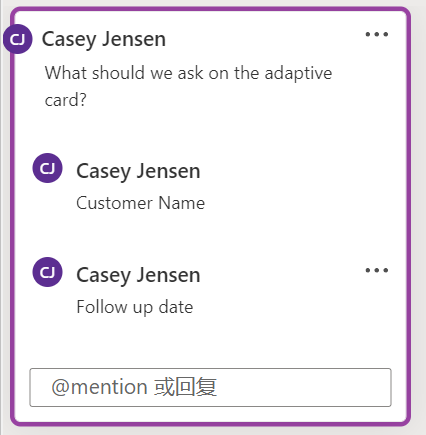
您可以编辑、解决或删除注释,但只能编辑或删除对注释的回复。 解决注释会将其标记为已解决,其他人员无法进一步编辑或回复。 解决是在云端流保留某些历史记录,同时跟踪未解决问题的好方法。 以下屏幕截图展示已解决的注释。
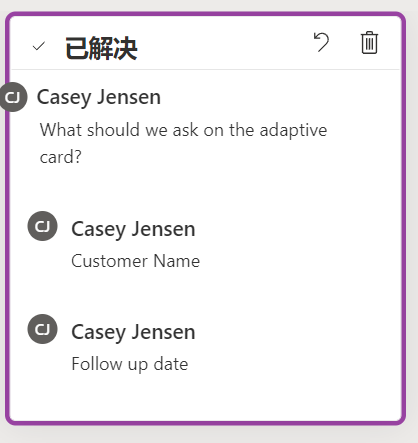
与其他人协作
您可以使用注释与其他用户协作,这将允许您获取帮助或寻求针对流的输入。 所有作为云端流共同所有者的用户都可以查看和添加注释。 您可在注释或回复中 @mention 某个用户,通知他们关注您的注释。
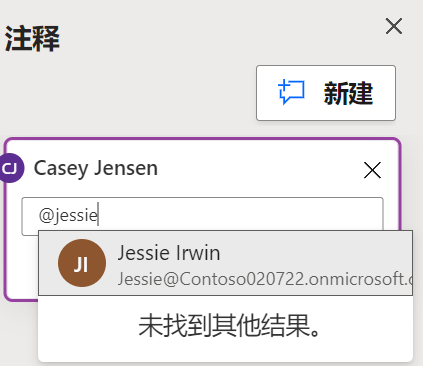
您可以 @mention 任意现有共同所有者。 如果云端流在 Dataverse 解决方案中,您需要将用户手动添加为共同所有者,然后才能 @mention 他们。 对于非解决方案云端流,将提示您共享并通知。
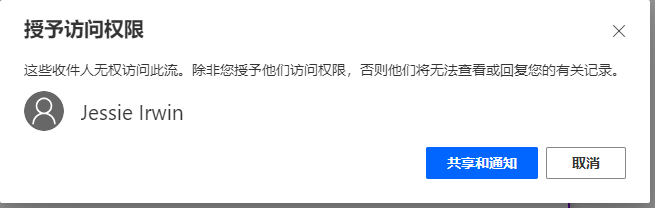
重要提示
您应仅将希望拥有云端流完全访问权限的信任用户添加为共同所有者。
您提及的用户将收到邀请查看流的电子邮件。
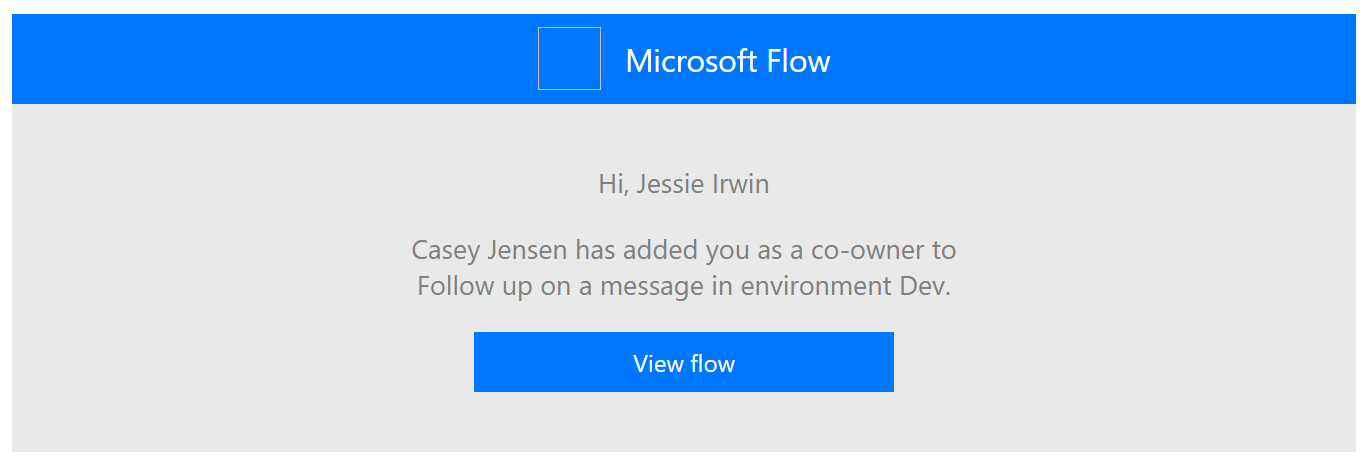
备注和注释
您可能已经熟悉可以添加到流中任意步骤的备注概念,如下图所示。
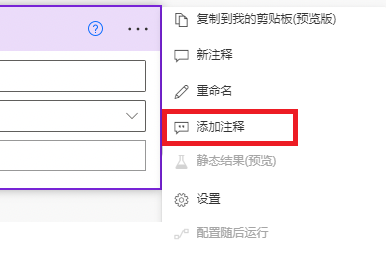
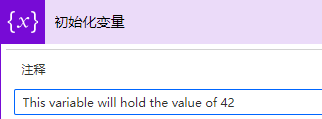
备注的主要目的是为步骤添加说明,帮助阐明步骤的目的和记录复杂表达式。
注释扩展本概念,支持多条注释和协作。 您还可在注释窗格中列出所有注释,而无需打开流中的每个步骤。
在本模块的其余部分中,您将详细了解如何在云端流中使用注释提高工作效率。